怎么创建word文档电脑 Word文档创建步骤
更新时间:2023-11-21 15:03:31作者:xtyang
怎么创建word文档电脑,在现代信息化时代,电脑已经成为人们生活和工作中不可或缺的工具之一,而在电脑上创建和编辑文档的需求也越来越高。其中使用电脑创建Word文档是日常办公中常见的任务之一。Word文档作为一种常用的办公文档格式,具有丰富的排版和编辑功能,能够满足各种文档的编写需求。究竟如何在电脑上创建Word文档呢?下面将介绍一些简单的步骤,以帮助大家轻松创建自己的Word文档。
方法如下:
1.在电脑桌面空白处单击鼠标右键,出现一个对话框,如下图所示。
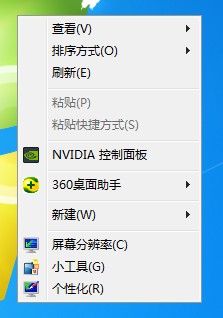
2.点击“新建”命令,出现下图所示的对话框。
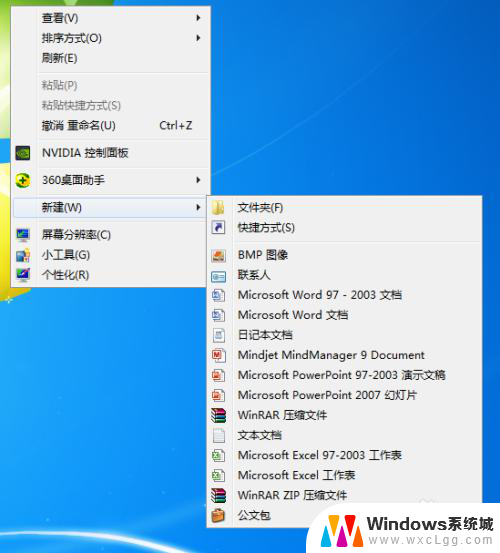
3.点击“新建 Microsoft Word 文档”,会在桌面留下一个文件夹图标。如下图所示。
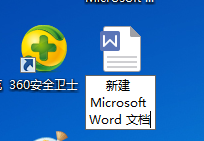
4.给新建的word文件重新命名。
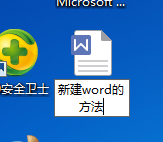
5.命名完成后,双击此图标,进入word界面,如下图所示。
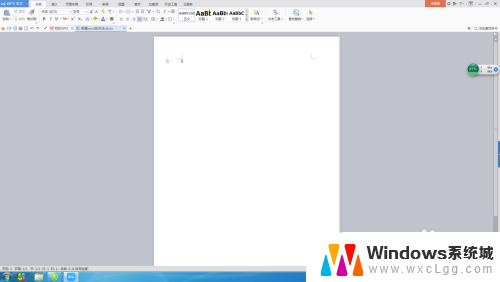
6.在word文档里编辑内容
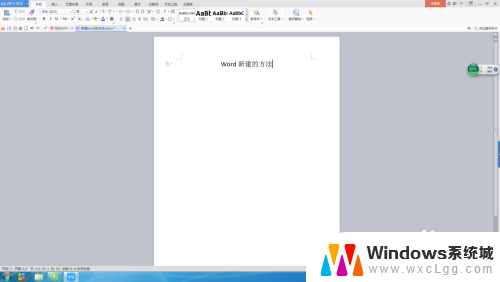
7.编辑完成后保存即可。
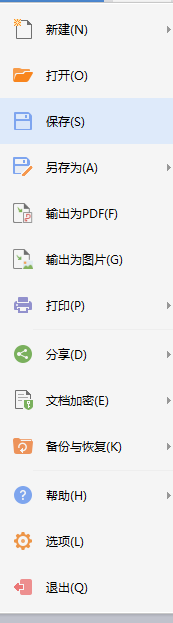
以上就是如何在电脑上创建Word文档的全部内容,如果还有不清楚的地方,用户可以参考我的步骤进行操作,希望这些步骤能够帮助到大家。
怎么创建word文档电脑 Word文档创建步骤相关教程
-
 怎么搞word文档 Word文档创建步骤
怎么搞word文档 Word文档创建步骤2024-04-27
-
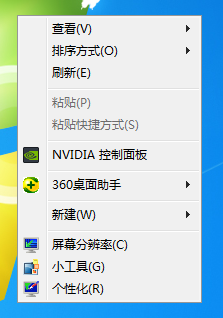 在电脑上怎么做word文档 word文档创建教程
在电脑上怎么做word文档 word文档创建教程2024-03-28
-
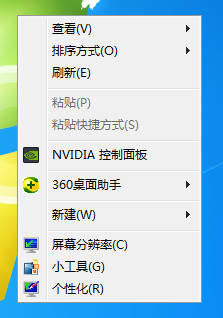 word怎么建立 怎么创建Word文档封面
word怎么建立 怎么创建Word文档封面2024-02-08
-
 wps如何创建子文档 wps如何创建子文档样式
wps如何创建子文档 wps如何创建子文档样式2024-01-15
-
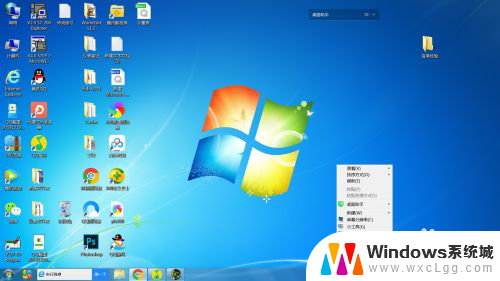 如何创建文件夹在电脑上 电脑上创建文件夹的步骤
如何创建文件夹在电脑上 电脑上创建文件夹的步骤2024-05-24
-
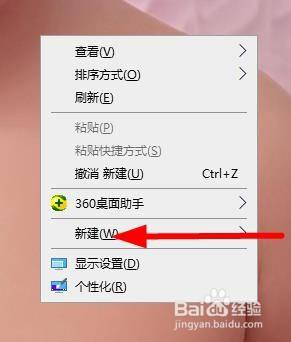 docx怎么创建 DOCX文档新建教程
docx怎么创建 DOCX文档新建教程2024-02-21
电脑教程推荐
- 1 固态硬盘装进去电脑没有显示怎么办 电脑新增固态硬盘无法显示怎么办
- 2 switch手柄对应键盘键位 手柄按键对应键盘键位图
- 3 微信图片怎么发原图 微信发图片怎样选择原图
- 4 微信拉黑对方怎么拉回来 怎么解除微信拉黑
- 5 笔记本键盘数字打不出 笔记本电脑数字键无法使用的解决方法
- 6 天正打开时怎么切换cad版本 天正CAD默认运行的CAD版本如何更改
- 7 家庭wifi密码忘记了怎么找回来 家里wifi密码忘了怎么办
- 8 怎么关闭edge浏览器的广告 Edge浏览器拦截弹窗和广告的步骤
- 9 windows未激活怎么弄 windows系统未激活怎么解决
- 10 文件夹顺序如何自己设置 电脑文件夹自定义排序方法